المعلمون ينتقلون من حقيبة الظهر إلى Padlet للمدارس
قد يكون نقل حساب مدرستك من نطاق إلى آخر أمراً مرهقاً. نحن نتفهم ذلك! نحن هنا لجعل عملية الانتقال سلسة قدر الإمكان بالنسبة لك!
مدرستك الآن على منصة Padlet الرئيسية لجعل تسجيل الدخول والمشاركة وإدارة الأعضاء أكثر بساطة. ستظل معلومات تسجيل الدخول الخاصة بك وجميع أعمالك متاحة.
كل شيء موجود الآن على padlet.com.
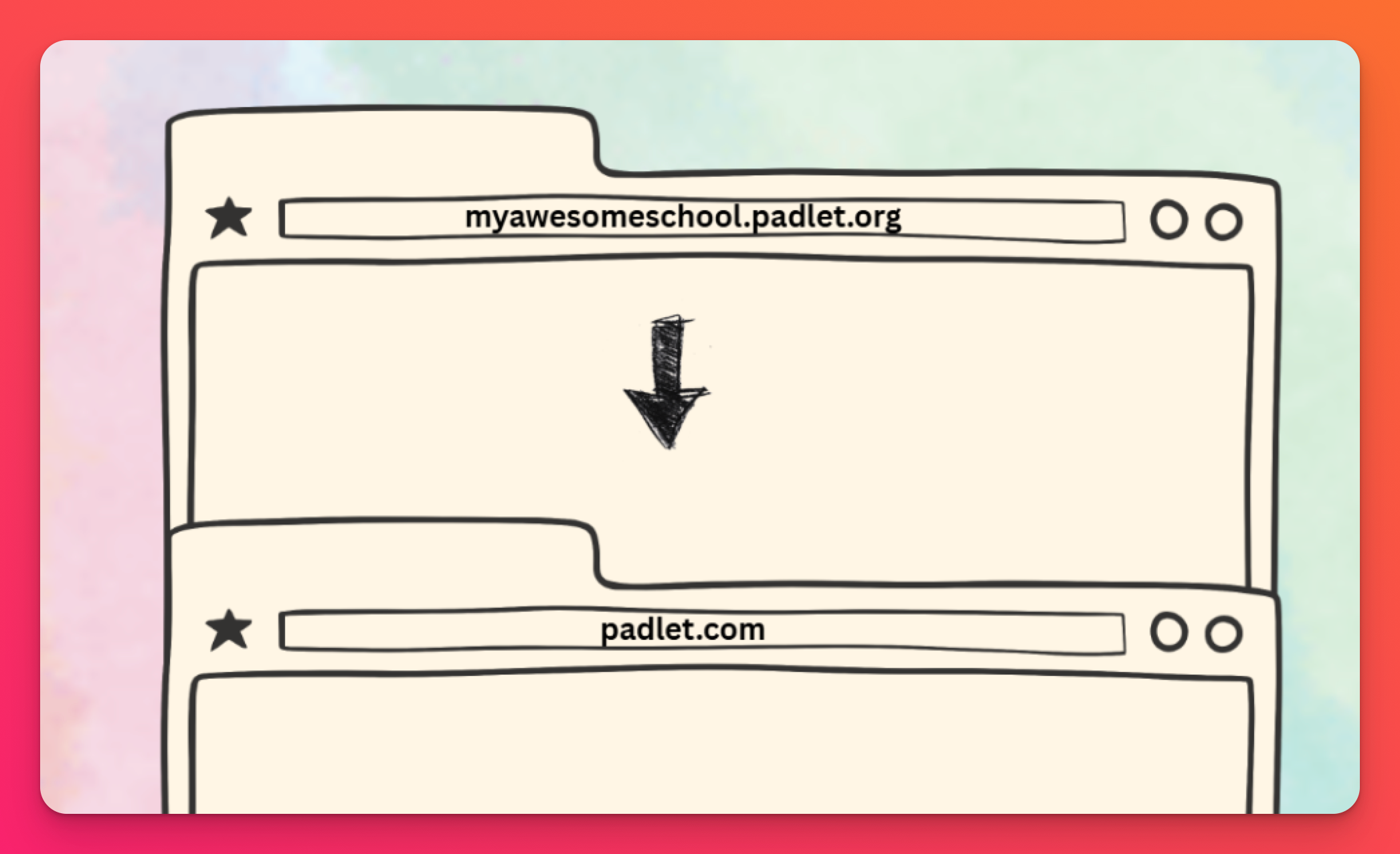
ما الذي تغير؟
- النطاق: ستوجه لافتة على نطاقك الحالي (على سبيل المثال، مدرستك.padlet.org) المستخدمين إلى منصة padlet.com الجديدة.
- الوصول: جميع الوسائط وميزات المدرسة متاحة الآن على padlet.com.
- قد تبدو لوحة التحكم الخاصة بك مختلفة بعض الشيء، لكن الوسائد الصغيرة الخاصة بك آمنة ويمكن الوصول إليها. للعثور على padlets الخاصة بك، تأكد من أن قائمة حسابك تظهر مساحة عمل مدرستك (في الأعلى) وستجد الوسائد التي أنشأتها في مجلد Made by me الخاص بك.
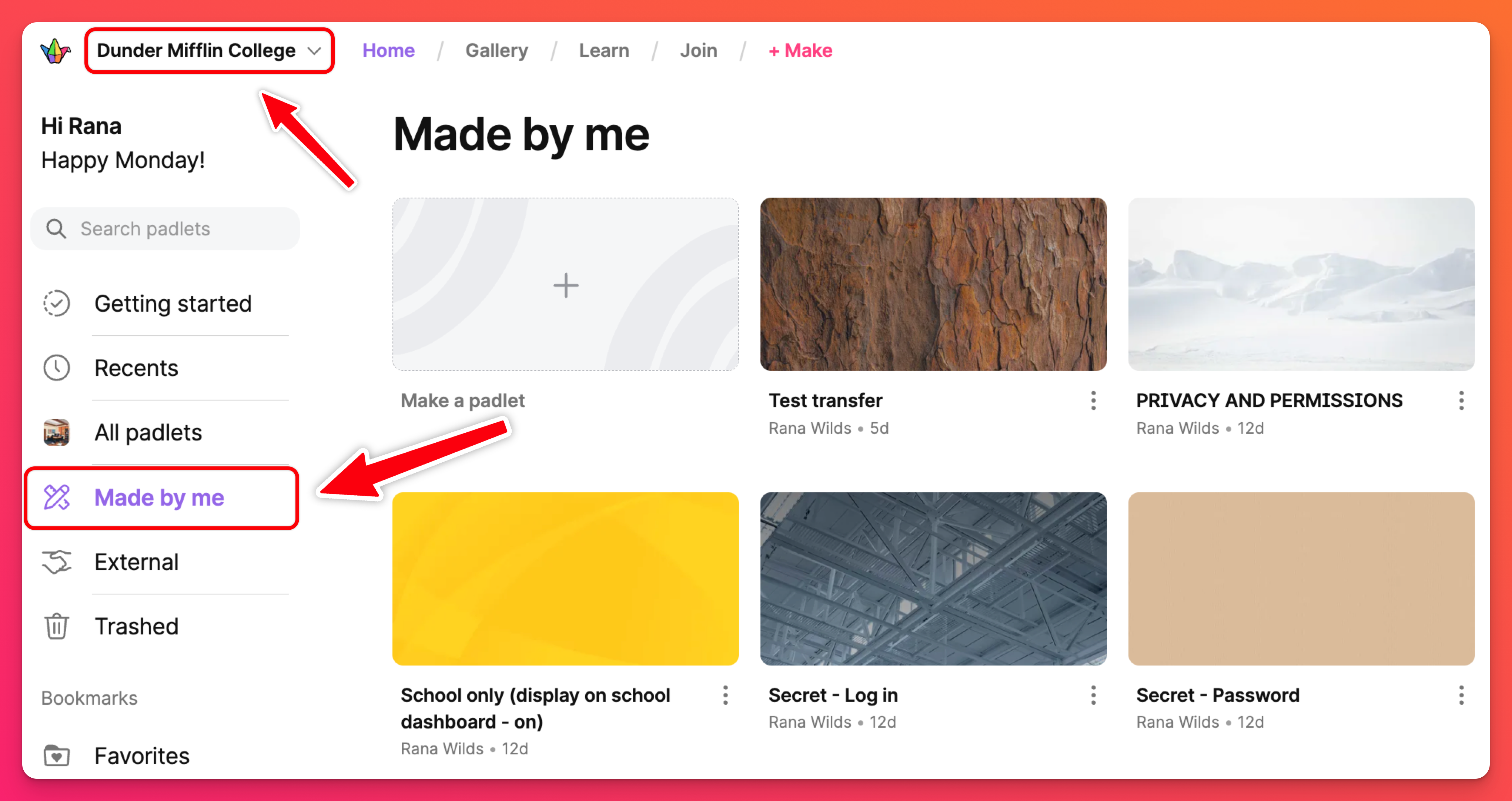
- الأمان: ميزات أمان محسّنة لتقييد الوصول إلى الحساب الفردي للمستخدمين الذين لديهم دور الطالب. سيسمح تمكين هذه الميزة للطلاب باستخدام ومشاركة اللوحات الصغيرة داخل حساب مدرستك فقط.
- التحكم في المرفقات: تحديد أو تقييد أنواع مرفقات محددة يُسمح للأعضاء باستخدامها.
- خيارات تسجيل الدخول: التحكم في كيفية تمكن الطلاب من (أو عدم تمكنهم) من تسجيل الدخول!
- اسم المستخدم: على الرغم من أن اسم المستخدم الخاص بك قد يبقى دون تغيير، قم بـ لاحظ أنه من الممكن أن يكون مختلفًا عما كان عليه في نطاقك السابق.
لن يكون تغيير اسم المستخدم الخاص بك ضروريًا إلا إذا كان شخص آخر على padlet.com قد استحوذ بالفعل على اسم المستخدم الأصلي الخاص بك ولم يعد متاحًا. إذا حدث ذلك، فسوف نخطرك بالتغيير.
ستعمل الروابط التي تمت مشاركتها أو تضمينها مسبقًا على إعادة توجيه المستخدمين تلقائيًا إلى موقعها الجديد ما لم يتم إنشاء عنوان URL مخصص/مختصر للبادليت و وتغيّر اسم المستخدم الخاص بك.
عناوين URL المخصصة/المختصرة هي الروابط الفريدة التي يمكنك تعيينها لمنصاتك الصغيرة في لوحة الإعدادات.
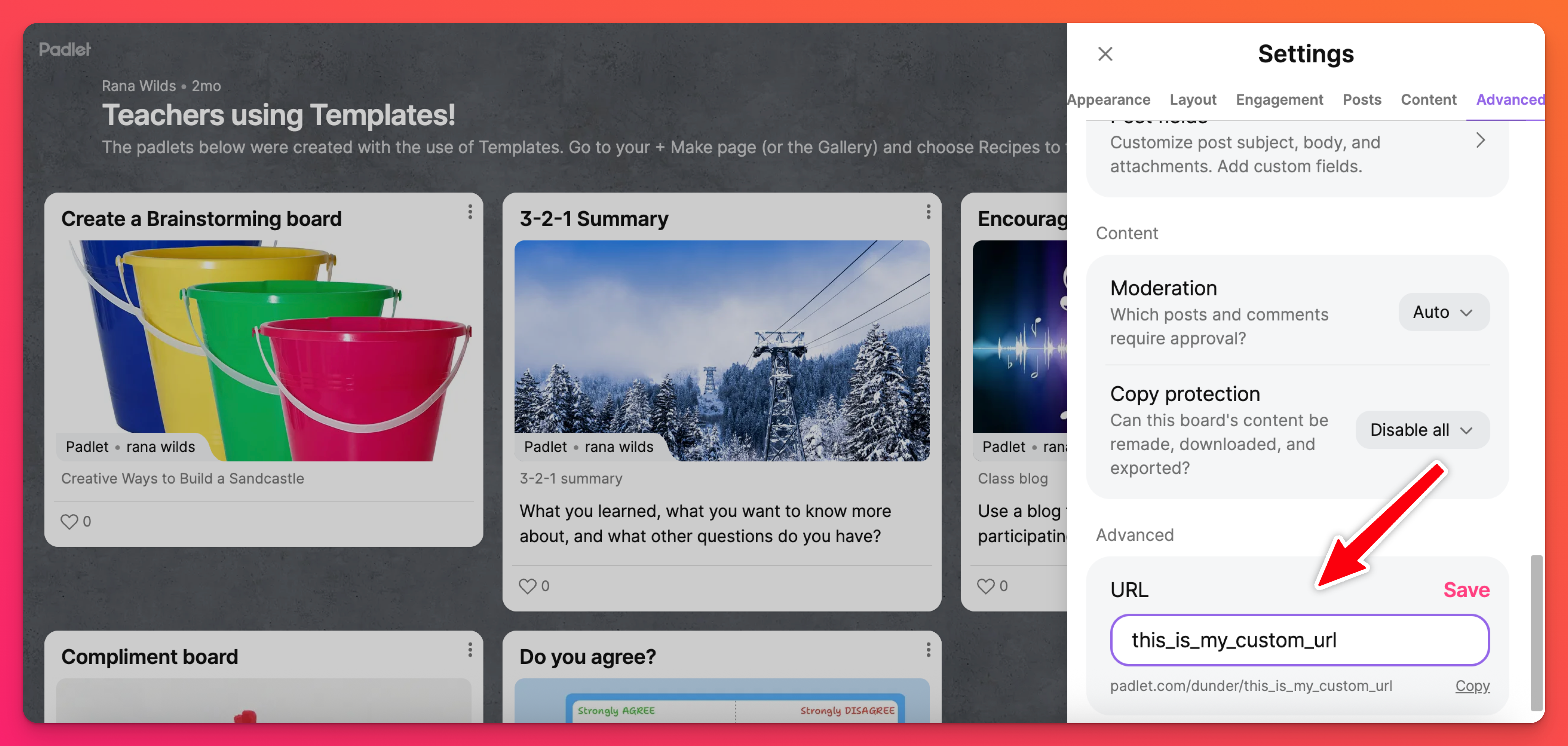
الوصول إلى حسابك
ادخل إلى حساب مدرستك عن طريق الانتقال إلى padlet.com واستخدام بيانات اعتماد تسجيل الدخول الحالية. تظل كلمة المرور الخاصة بك دون تغيير إذا كنت قد استخدمت مصادقة البريد الإلكتروني سابقاً.
تسجيلات الدخول المخصصة
إذا تم تمكين عمليات تسجيل الدخول المخصصة (مثل SAML أو النطاقات المعتمدة أو Clever أو Classlink) - نوصيك بتسجيل الدخول على عنوان URL الخاص بمدرستك بدلاً من ذلك. يمكنك العثور على هذا في صفحة معلومات مدرستك ويجب أن يبدو مثل هذا: padlet.com/yourschoolnamehere.
إذا لم تتمكن من تحديد موقع عنوان URL، يُرجى التواصل مع مسؤول من حساب المدرسة للحصول على مزيد من المعلومات.
الحسابات المتعددة
إذا كان لديك حسابات متعددة بنفس عنوان البريد الإلكتروني، فستحتاج إلى التأكد من أنك تعرض مساحة عمل حساب مدرستك عند إنشاء الوسائد الصغيرة. ما عليك سوى تسجيل الدخول إلى حسابك والنقر على قائمة الحساب في الزاوية العلوية اليسرى من لوحة التحكم وتحديد مساحة عمل مدرستك من القائمة.
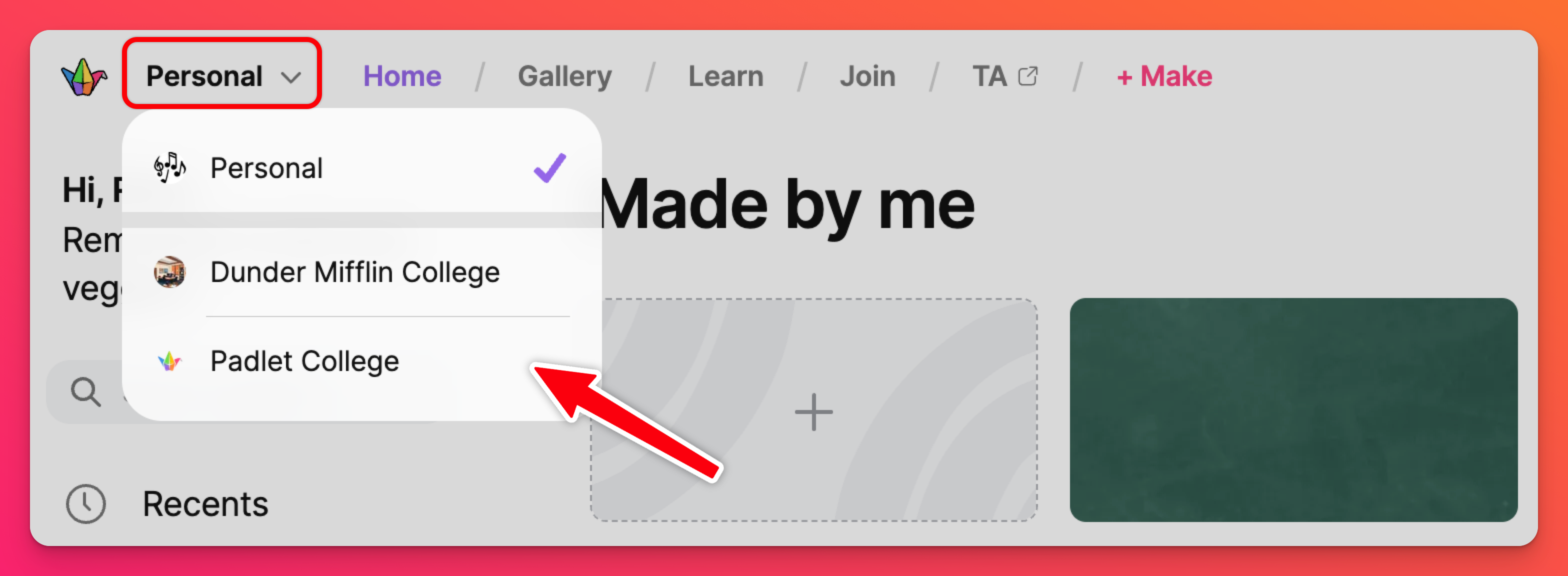
تأكد من وجود علامة اختيار بجوار مساحة عمل مدرستك للتأكد من أنك تنشئ محتوى داخل حساب المدرسة. ✔️
الموارد
لمزيد من الموارد، يرجى إلقاء نظرة على أدلة البدء السريع:
الأسئلة المتداولة
هل سيحتاج المعلمون والأعضاء الآخرون إلى إنشاء حسابات جديدة؟
هل يمكن لأعضائي الاستمرار في الوصول إلى padlets الخاصة بهم؟
هل ستظل رموز QR الخاصة بي تعمل؟
هل سيتعين علينا إعادة توصيل تكامل LTI؟
لا يمكنني العثور على لوحاتي. أين هي؟
إذا كنت لا ترى مساحة عمل مدرستك مدرجة في قائمة الحساب على الإطلاق، فستحتاج إلى السماح بها في إعدادات لوحة التحكم. تعرف على المزيد هنا!

